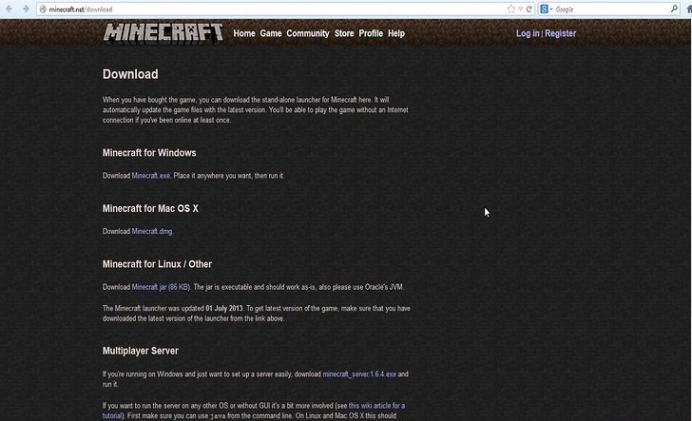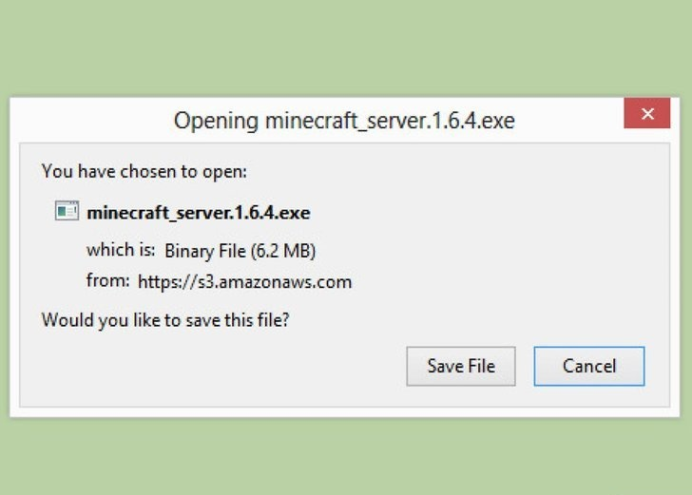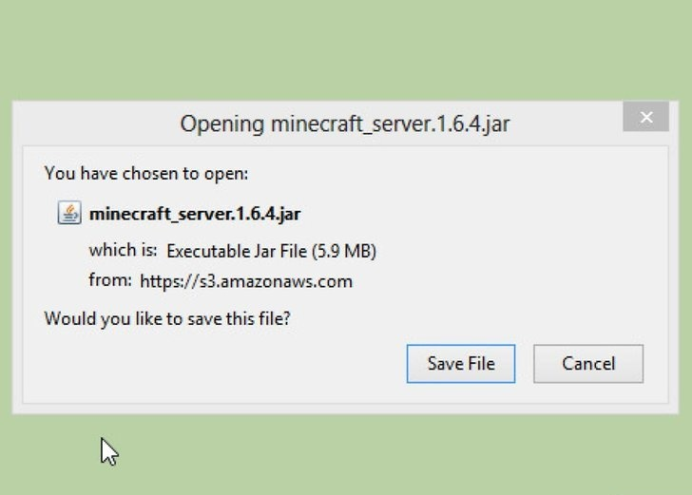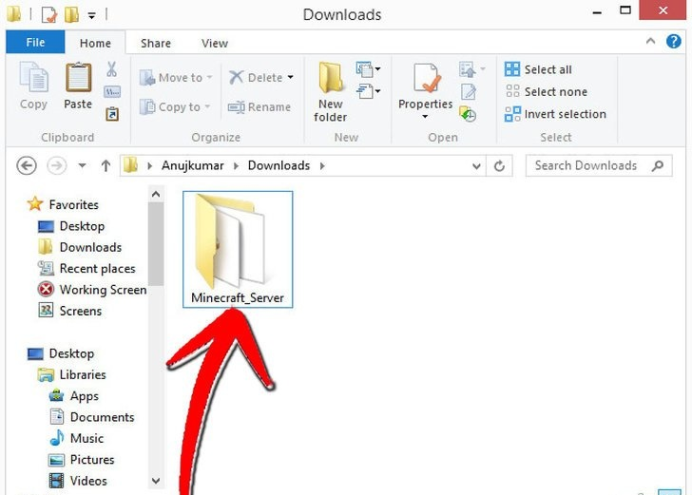2021-05-12 11:00:58
如何製作個人Minecraft(挖礦爭霸)伺服器
Minecraft自己玩很好玩,和別人玩更能成為難忘的經歷。你可以建立伺服器,和朋友一起玩,一起維護它,大家願意加入就加入。下面告訴你建造和執行伺服器的方法。
下載伺服器軟體
-
01
找伺服器檔案,可以從Minecraft 官網下載伺服器檔案。不用付錢是可以執行Minecraft伺服器的,但是不能玩。
Windows點選「Multiplayer server」(多人伺服器)下的「Minecraft_Server.exe」連結。
Mac OS X 或 Linux。下載minecraft_server.jar。


-
02
建立資料夾。要從該資料夾執行伺服器。建立檔名,如Minecraft Server,把伺服器檔案下載到裡面執行。

- End
在Windows中執行伺服器
-
01
安裝最新版Java。在XP/Vista/7/8系統中,按下Windows鍵+R,開啟執行,輸入cmd,然後在開啟的命令列中輸入java –version。按下回車,看到的版本號需要高於1.7才行。
要下載最新版,去java下載頁

-
02
執行伺服器檔案。開啟含有Minecraft_server.exe 的資料夾,雙擊該檔案。伺服器建立開始。這個過程是自動的,伺服器設定檔案和其他檔案會被自動建立到資料夾裡。
這時你可以從本地網路進入伺服器,如果不是用路由器上網,就可以從網上進入。如果你用路由器上網,想在網上進入伺服器,按照下面埠對映部分的步驟來做。
若伺服器匯入失敗,顯示一堆奇怪的文字,你需要用管理員身份執行程式。右鍵點選,選擇「以管理員身份執行」,可能需要輸入管理員密碼。


- End
在Mac OS X中執行伺服器
-
01
開啟伺服器資料夾。開啟含有minecraft_server.jar 的資料夾,用文字編輯器建立新文字檔案,然後設定格式為「純文字」,把下列程式碼複製進去,注意裡面Jar檔案的名稱要和下載檔案的對應。 #!/bin/bash cd "$(dirname "$0")" exec java -Xmx1G -Xms1G -jar minecraft_server.jar
想給伺服器分配更多RAM記憶體,需要有1G到2G,甚至更高的記憶體,需求量根據系統而不同。

-
02
儲存檔案。儲存為「start.command」。在功能資料夾中開啟蓋終端,需要給予該command命令檔案執行許可權才可以執行。在終端中輸入chmod a+x,然後拖動命令檔案到終端中。這樣可以給檔案配對正確的檔案地址。按下回車來儲存更改。

-
03
雙擊命令檔案。開啟該命令檔案,現在可以執行伺服器檔案了。

- End
連線伺服器
-
01
設定好管理員許可權。第一次執行伺服器以後,退出,開啟安裝目錄中的ops.txt,把你使用者名稱加入進去,給你自己管理員許可權,這樣可以踢出其他玩家或封號,也可以調整其他設定。

-
02
設定白名單。想只和朋友玩?把他們的名字加到white-list.txt檔案裡。只有該名單中的使用者名稱可以進入。這樣就不會有亂七八糟的玩家加入了。

-
03
獲得你外網IP地址。在GOOGLE中輸入「my ip address」,可以搜到自己的公共IP地址。讓別人在多人遊戲選單中輸入你的IP就可以進入你伺服器了。
如果你服務商提供的是動態IP,檢查下面的動態IP步驟來看看怎麼設定動態DNS伺服器。
-
04
分配地址。把你的伺服器IP或名字給想給的人,對方輸入你的伺服器IP或名字可以在多人遊戲選單中進入你的伺服器。
本地連線的玩家需要輸入本地IP,外網使用者需要輸入你的外網IP或主機名。

- End
埠對映
-
01
去路由器設定選單中。所有路由器都有進入設定選單的不同方法。大多數可以在瀏覽器輸入192.168.1.1 或192.168.2.1進入。
如果不能以上述方法進入伺服器,到PortFoward.org來輸入路由器資訊,然後會顯示預設進入設定頁面的地址。
大多數路由器需要使用者名稱和密碼進入設定,用之前設定的資訊登陸,或用預設資訊登陸就行。

-
02
進入埠對映選單。一般在高階選項下。可能還有別的名字,比如虛擬伺服器等等。這根據生產商而定。

-
03
輸入埠資訊。預設Minecraft埠是25565。如果路由器需要埠範圍,在「起始埠」和「結束埠」都輸入25565就行。
「條款」設定為「TCP協定」

-
04
輸入伺服器本地IP地址。確保和你的IPv4地址對應。你可以在命令列中輸入ipconfig來確認地址(在「IPv4 Address」下方)。往下拉可以看到它。在Mac電腦中可以點選蘋果選單,點選系統設定,然後點網路。在右下方可以看到IP地址。

-
05
給「啟用」打鉤。複查一下所有選項,然後點選啟用。

- End
動態IP
-
01
看看是否有動態IP。大多數網路服務商提供動態IP地址,這樣每次都得告訴別人新地址,他們連上你伺服器就可能比較麻煩。有的服務商給你的動態IP很長一段時間都不會更改。
在Google輸入自己的IP地址,連續檢查幾周自己的IP變更情況,如果IP地址不怎麼變,則把IP地址給朋友的時候就不用擔心需要更改一個固定地址了。
-
02
設定動態DNS伺服器。這樣給你給你的動態IP一個域名,於是你就有一個固定地址了。有很多地方都可以找到免費分配給單個地址動態DNS的服務。
動態DNS需要在電腦上執行軟體,通過軟體更新域名,無論你IP怎麼樣,域名都不變。
-
03
調整路由器設定。需要調整路由器來連動態DNS。每個路由器設定都不一樣,一般都在高階選項下可以找到。
需要輸入主機名、使用者名稱和密碼。

- End
相關文章
-
7+2強化供電!599元梅捷SY-狂龍H510M圖賞

除了廣為人知的Z590和B560之外,英特爾還發布了入門級的H510晶片組,也是上一代H410晶片組的升級版。 在相容性方面,H510晶片組與Z590晶片組和B560晶片組沒有什麼區別,都可以相容1
2021-05-10 19:00:28
-
支援5333高頻記憶體!技嘉小雕PRO B560M主機板圖賞

Intel第十一代酷睿已經上市,新架構帶來了巨大的IPC提升幅度,同時,Intel還開放了B560/H570主機板的記憶體超頻功能,這使得主流玩家也可以輕鬆享受高頻記憶體帶來的流暢遊戲體驗。
2021-05-09 16:00:04
-
24K純金!微星MEG Z590 ACE GOLD EDITION戰神至臻圖賞

顯示卡、散熱器、風扇都能玩RGB,機箱中,主機板幾乎是最不起眼的存在。 而近日,微星推出了一款亮眼的主機板,首次用上了24K純金設計,它就是MEG Z590 ACE戰神至臻,一起來瞧瞧。 MEG
2021-05-07 22:00:14